ps蒙版功能将葫芦娃瞬间变成单身狗
发布时间:2016-12-29 来源:查字典编辑
摘要:ps中的蒙版功能十分强大,下面小编就为大家介绍ps蒙版功能将葫芦娃瞬间变成单身狗方法,一起来学习吧!方法/步骤1、打开PS,将我们的素材照片...
ps中的蒙版功能十分强大,下面小编就为大家介绍ps蒙版功能将葫芦娃瞬间变成单身狗方法,一起来学习吧!
方法/步骤
1、打开PS,将我们的素材照片导入其中,如图所示
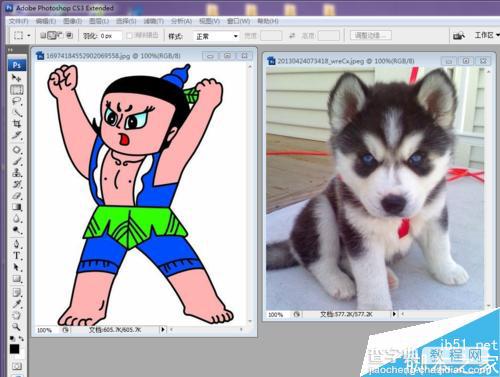
2、点击套索工具,如图所示,套出二哈的头部,如图所示
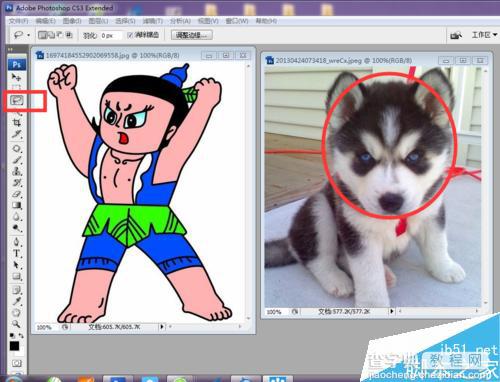
3、选择移动工具,移动二哈到葫芦娃界面,如图所示
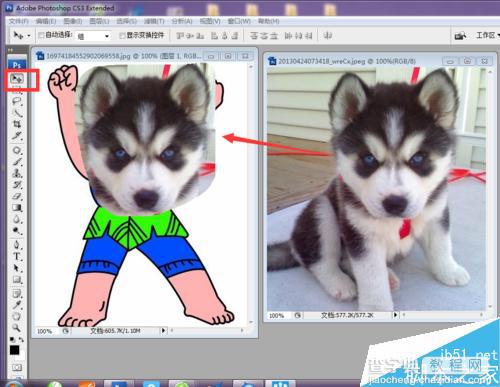
4、单击Ctrl+T,选择二哈头部,对其进行缩小处理,如图所示
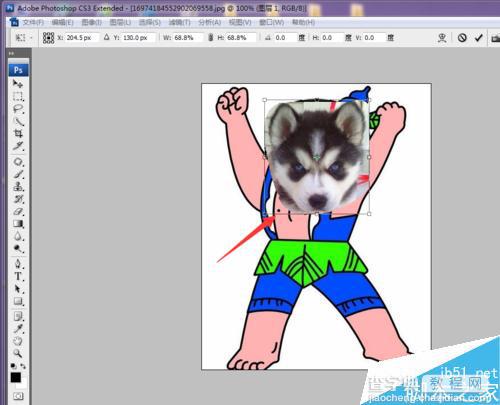
5、缩小后,我们发现要是能将二哈头部稍微旋转一下就更逼真了,同样运用Ctrl+T对其进行选中,鼠标放置如图所示位置,进行旋转,即可
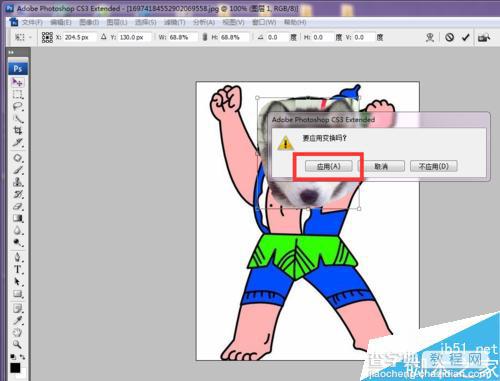
6、移动二哈头部与葫芦娃头部,使其两者重合,这时可降低二哈图层的透明度,将其两者重合,如图所示
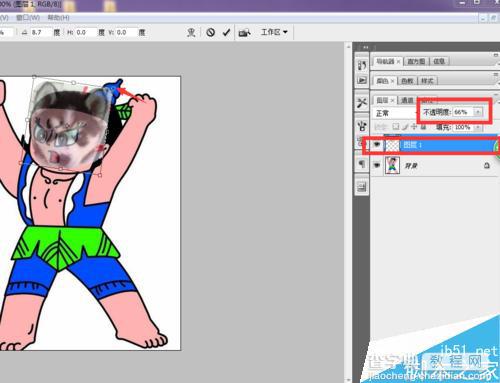
7、选中二哈图层,对其添加图层蒙版,如图所示
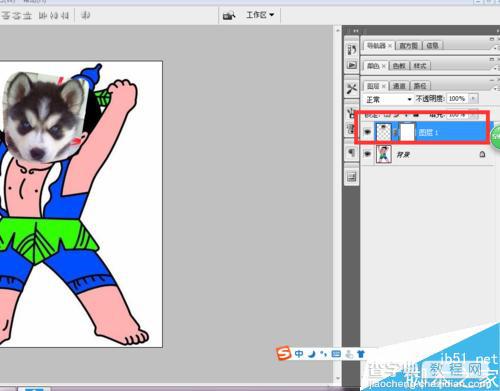
8、回到工具栏,将前景色确定为黑色,并选择画笔工具,如图所示
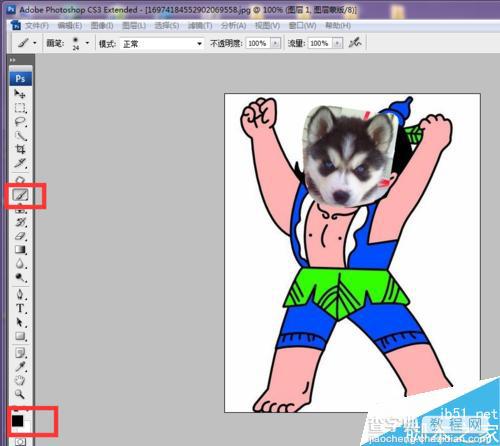
9、使当前图层选中二哈图层,运用画笔工具对二哈图层进行涂抹,效果如图
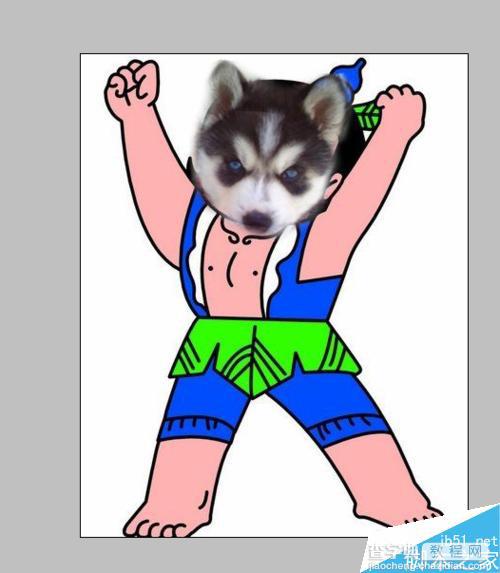
以上就是ps蒙版功能将葫芦娃瞬间变成单身狗方法介绍,操作很简单的,大家学会了吗?希望能对大家有所帮助!


